下面,图老师小编带您去了解一下PS利用‘色调均化’和‘平均’给偏色照片校色教程,生活就是不断的发现新事物,get新技能~
【 tulaoshi.com - ps调色教程 】
可能好多人不用模糊里的平均命令和图像调整里的色调均化命令,其实PS里每个命令都有它的独到之处,掌握并运用它,对我们处理照片不无好处。
下面这张照片整体偏品红,对付这种偏色的照片最好给他升升温,因为拍这张照片的时候,现场光色温有点低,而我们的相机白平衡又设定的太高,
那我们就在后期给照片升升温。大家知道,偏蓝的照片一般图老师是色温偏高,怎么弄一下这张照片的品红值呢,过去我们习惯用拾色工具在照片上拾色,
(本文来源于图老师网站,更多请访问http://www.tulaoshi.com)这种方法无疑是正确的,但是新手往往不知道点那里,如果点错了地方,就会乱点鸳鸯谱了,那最后的结果可能就会不一定我们想要的了。
PS模糊命令里有一个平均命令,为什么我们不用它的,我们弄一个平均数,色彩一般也会八九不离十的。我们要一张偏品红的反相照片,进行混合中和,
以达到校正色彩的目的。
下面这张照片就是用平均和色调均化命令处理的。

教程原图:

01.我们先来测试一下这张照片的原始信息:R:148 G:55 B:11

02.做了模糊平均以后,我们再来测试一下照片色彩信息:R:111 G:40 B:11
对比发现R和G色彩平均后,和我们刚才测试的点R(红)G(绿)稍多一点,B(蓝)没有变。说明平均色彩是正确的。

3.找到了平均点,接着我们就可以增加品红以外的反色,怎么弄它的反色?图像/调整/反相,现在照片的信息变成:R:144 G:215 B:244,
可以看出经过反相以后,通道的绿和蓝色信息数据上来了,也就是说通道绿色和蓝色增加了,品红颜色就会被压下去了。
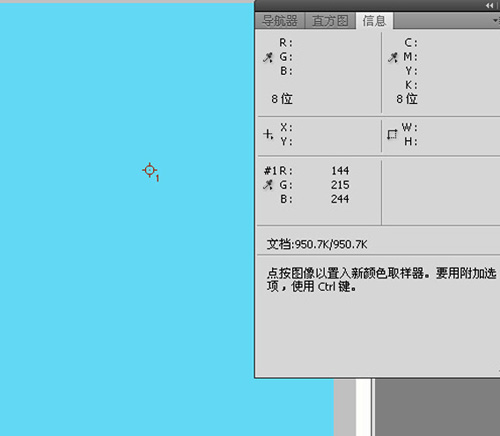
04.现在要做的是让PS进行自动混合,我们选择图层模式颜色,照片偏蓝,那好办,降低图层混合不透明度,当把不透明度降到45%,觉得比较合适。
(本文来源于图老师网站,更多请访问http://www.tulaoshi.com)
05.觉得图片有点暗,图像/调整/色调均化,图像一下就变亮了,色彩也基本上差不多了

06.再来调试一下调整后的图片,R:233 G:185 B:172 照片的颜色基本上符合色彩规律,如果觉得稍有点偏色,还可以再微调一下,这里没有做微调

来源:http://www.tulaoshi.com/n/20160405/2123970.html
看过《PS利用‘色调均化’和‘平均’给偏色照片校色教程》的人还看了以下文章 更多>>